
Записать на видео экран монитора
Существует достаточно много приложений для записи на видео того, что происходит на экране монитора. Есть достаточно сложные программы, записывающие качественное видео.
Например Camtasia Studio 7. Конечно, если вам нужно высокое качество записи и вас устраивает размер пятиминутного видео в 100MB, то Вы вполне можете скачать Camtasia Studio 7. Только вот Вам вряд ли понравятся задержки по 10 минут и подвисание компьютера при сохранении видео. Лучше всего использовать менее ресурсоемкие программы, такие как CamStudio.
CamStudio, позволяет записывать все происходящее на экране монитора и сохранять в формат AVI или SWF. По желанию запись может производиться с присутствием звуковой дорожки. Источником звукового сигнала может служить микрофон или же системный звук, например медиа проигрыватель.
Программа имеет довольно простой и понятный интерфейс, посмотрим теперь, как все это работает.
Как записывать видео в CamStudio
Перед тем как записать на видео, происходящее на экране монитора, необходимо вырбать формат сохраняемого видео файла. Делается это нажатием правой клавиши мыши на кнопку с надписью SWF. Как я уже и говорил, запись может производиться в двух видео форматах.
Если Вы выбрали AVI, то после записи экрана монитора при нажатии на кнопку Стоп (синий квадратик), откроется проигрыватель и будет воспроизводить записаное видео. Если же Вы выбрали SWF, то при нажатии на синий квадратик откроется окно, в котором будет предложено сохранить файл в какую либо папку.
Запись производится, как многие уже поняли при нажатии на красный кружок.
source

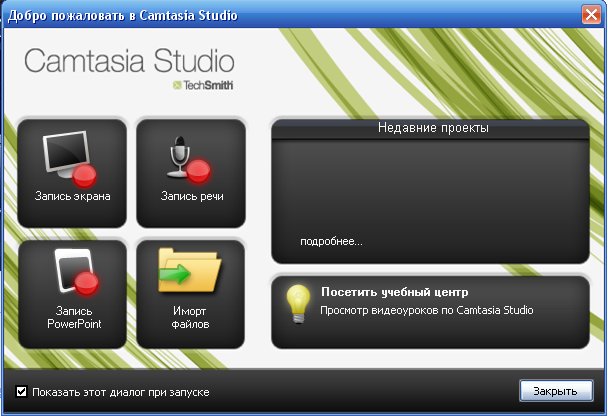
Комментариев нет:
Отправить комментарий